在Photoshop中处理杂乱头发的抠图是图像编辑中的难点,因为头发丝细小、颜色过渡自然且背景复杂,稍有不慎就会出现生硬的边缘或白边,要实现高质量的头发抠图,需要结合多种工具、技巧和耐心,以下从准备工作到具体操作步骤详细说明。
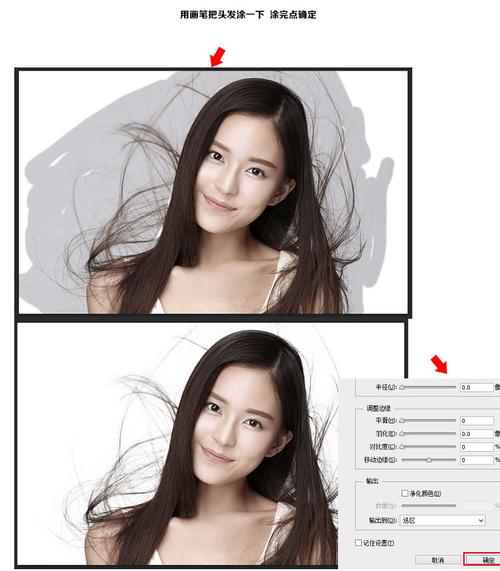
前期准备与素材分析
开始抠图前,首先要对素材进行分析,观察头发的颜色层次(如高光、中间调、阴影)、背景复杂度(是纯色、渐变还是复杂场景),以及头发与背景的对比度,对比度越高,抠图难度相对较低;若头发与背景颜色相近(如金色头发与浅色背景),则需要更精细的处理,确保原始图像分辨率足够,避免因图像模糊导致细节丢失。
基础抠图流程
使用快速选择工具或魔棒工具进行初步选区
对于背景相对简单的图像,可先用“快速选择工具”(W)或“魔棒工具”(W)大致框选主体,此时无需过于精细,目的是快速分离主体与背景,在操作时,调整“画笔大小”以适应不同区域,按住Alt键可减选多余部分,按住Shift键可加选漏选区域,完成初步选区后,点击“选择并遮住”按钮进入精修界面。
在“选择并遮住”中优化边缘
“选择并遮后”是处理头发的核心功能,其参数设置直接影响效果:
- 视图模式:选择“叠加”或“闪烁虚线”,便于实时预览选区边缘。
- 边缘检测:勾选“智能半径”,让Photoshop自动检测边缘过渡区域,调整“半径”值(通常5-10像素)以覆盖头发丝细节。
- 调整边缘画笔工具:沿着头发边缘涂抹,特别是发丝与背景交界的区域,系统会智能识别并保留发丝透明度。
- 边缘检测参数:调整“平滑”减少锯齿,“羽化”值建议1-3像素,避免边缘生硬;“对比度”可增强边缘清晰度,但过高可能导致细节丢失。
- 净化颜色:勾选此选项并调整“数量”,可去除边缘残留的背景色(如白边),完成后输出为“新建带有图层蒙版的图层”。
通过图层蒙版进一步细化
初步抠图后,头发边缘可能仍有瑕疵,此时可通过图层蒙版手动修饰:
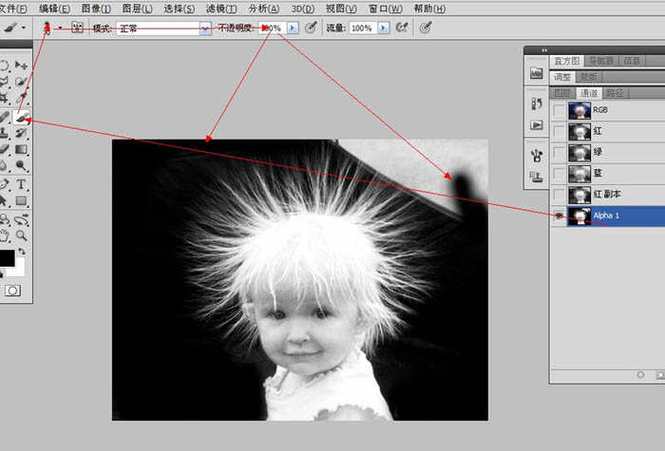
- 画笔工具:选择硬度为0的柔边画笔,黑色画笔擦除残留背景,白色画笔恢复被误删的发丝,注意调整画笔不透明度(30%-50%)和流量,避免边缘僵硬。
- 调整边缘画笔工具:若“选择并遮住”未完全处理,可在蒙版模式下再次使用边缘检测画笔,重点处理细碎发丝。
处理复杂背景与头发细节
当背景复杂(如树木、天空)或头发呈凌乱飞散状态时,需结合以下技巧:
利用通道抠图(针对深色头发与浅背景)
打开“通道”面板,观察红、绿、蓝通道,选择头发与背景对比度最高的通道(如蓝通道通常头发更暗),复制该通道,使用“曲线”或“色阶”增强对比度,将头发调为纯黑,背景调为纯白,然后用白色画笔修复头发区域的白色噪点,黑色画笔填充背景中的黑色杂质,按住Ctrl点击通道缩略图载入选区,返回图层面板添加图层蒙版。
使用混合模式与调整图层
若边缘仍有轻微背景残留,可在蒙版下方添加“色相/饱和度”或“曲线”调整图层,创建剪贴蒙版,通过调整颜色和明度进一步融合边缘,对于透明发丝,可尝试将图层混合模式改为“滤色”或“正片叠底”,增强发丝质感。
手动绘制发丝(高级技巧)
对于极细的发丝或透明区域,可采用以下方法:

- 钢笔工具:沿发丝路径绘制路径,转为选区后填充白色,图层混合模式设为“柔光”,不透明度降低至30%-50%。
- 画笔工具:选择尖角硬边画笔,缩小至1-2像素,手动绘制发丝线条,再通过模糊和涂抹工具自然化处理。
后期检查与优化
完成抠图后,缩小图像查看整体效果,观察边缘是否有白边、色差或断裂,若有,可使用“修复画笔工具”或“仿制图章工具”进行微调,可添加背景图层检查头发与背景的融合度,必要时使用“颜色匹配”或“匹配颜色”功能统一色调。
常见问题处理技巧
| 问题现象 | 可能原因 | 解决方案 |
|---|---|---|
| 边缘出现白边 | 背景色残留或羽化不足 | 在“选择并遮住”中勾选“净化颜色”,或用蒙版配合黑色画笔低不透明度擦拭 |
| 发丝断裂、不自然 | 未使用边缘检测画笔 | 返回“选择并遮后”,用“调整边缘画笔工具”沿发丝涂抹,或手动绘制补充发丝 |
| 头发与背景融合生硬 | 缺少颜色与光影调整 | 添加曲线、色彩平衡调整图层,与背景图层剪贴,统一光影和色调 |
相关问答FAQs
Q1:为什么用快速选择工具抠头发时,总是选中背景或头发边缘不整齐?
A:快速选择工具基于颜色和纹理识别,对于杂乱头发易产生误差,建议先用其粗略选区,再通过“选择并遮后”中的“边缘检测画笔”精修,或切换到通道抠图法,若头发与背景颜色相近,可先使用“图像-调整-阈值”预览对比度,手动增强后再抠图。
Q2:抠完头发后,边缘仍有白色背景残留,如何彻底去除?
A:可尝试两种方法:①在图层蒙版按Ctrl+I反色,用白色画笔(低不透明度)擦拭残留区域,同时检查“选择并遮后”中“净化颜色”参数是否足够;②新建图层,用“颜色替换工具”将白色背景替换为接近发丝的颜色,图层混合模式设为“正片叠底”,不透明度降低至自然效果。




